本文为自己安装记录笔记,目录如下
1.Windows系统安装MySQL8.0.15
1.Windows系统安装MySQL8.0.15
1.1安装步骤
1)下载mysql-8.0.15-winx64.zip
2)创建安装根目录,解压压缩包并移动到安装目录,在根目录创建MySQL数据保存文件夹
3)准备my.ini文件
1 [mysqld] 2 # 设置3306端口 3 port=3306 4 5 # 自定义设置mysql的安装目录,即解压mysql压缩包的目录 6 basedir=E:\MySQL8\mysql-8.0.15-winx64 7 8 # 自定义设置mysql数据库的数据存放目录 9 datadir=E:\MySQL8\data 10 11 # 允许最大连接数 12 max_connections=200 13 14 # 允许连接失败的次数,这是为了防止有人从该主机试图攻击数据库系统 15 max_connect_errors=10 16 17 # 服务端使用的字符集默认为UTF8 18 character-set-server=utf8 19 20 # 创建新表时将使用的默认存储引擎 21 default-storage-engine=INNODB 22 23 # 默认使用“mysql_native_password”插件认证 24 default_authentication_plugin=mysql_native_password 25 26 [mysql] 27 # 设置mysql客户端默认字符集 28 default-character-set=utf8 29 30 [client] 31 # 设置mysql客户端连接服务端时默认使用的端口和默认字符集 32 port=3306 33 default-character-set=utf8
4)初始化:以系统管理员运行cmd命令行工具,进到解压目录下bin目录,执行命令mysqld --initialize --console,会看到下面内容,注意保留临时登录密码
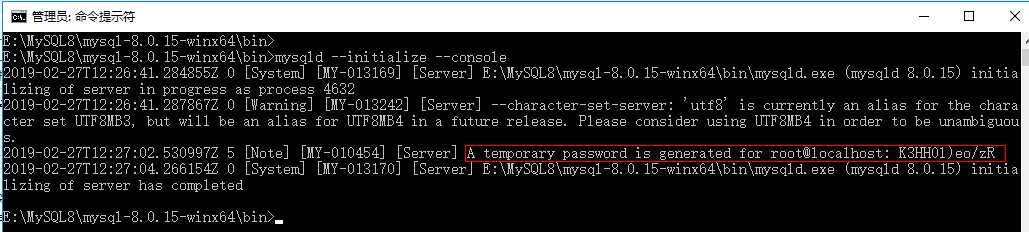
5)安装服务:mysqld --install [服务名](服务名可以不加默认为mysql)

6)启动服务:net start [服务名]

7)以前面的临时密码登录MySQL
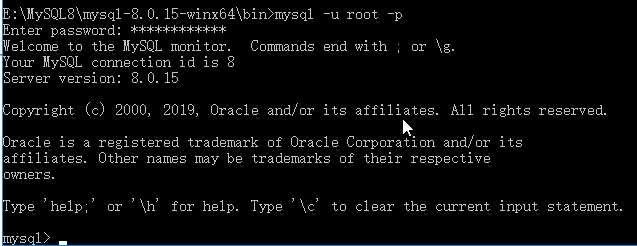
8)修改用户root的密码
命令:ALTER USER ‘root‘@‘localhost‘ IDENTIFIED WITH mysql_native_password BY ‘新密码

9)退出,以新的密码登录验证
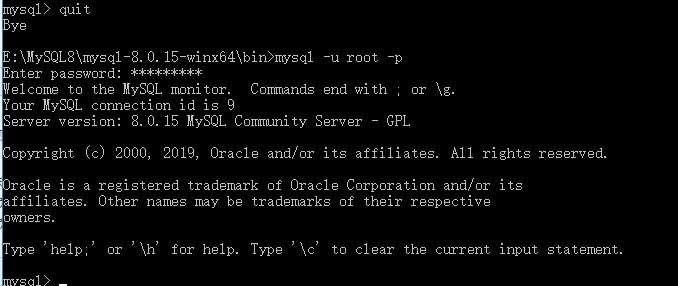
10)如果需要在系统各个位置使用mysql命令,配置下环境变量即可,至此,若无问题,安装完成
原文:https://www.cnblogs.com/ShouWangYiXin/p/10446827.html